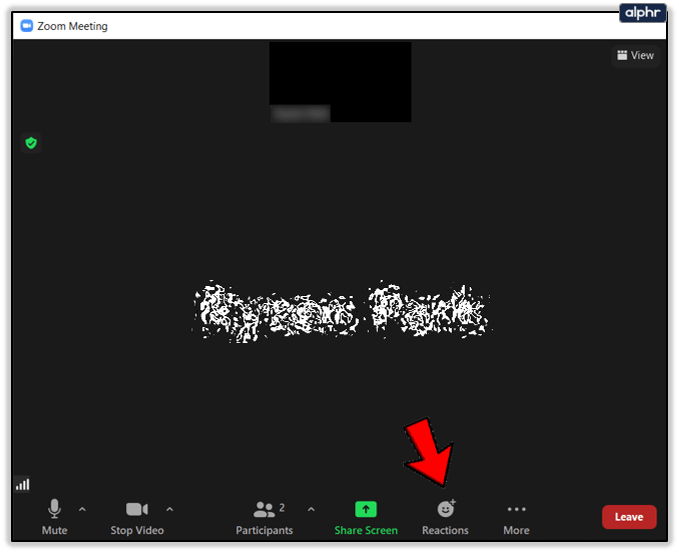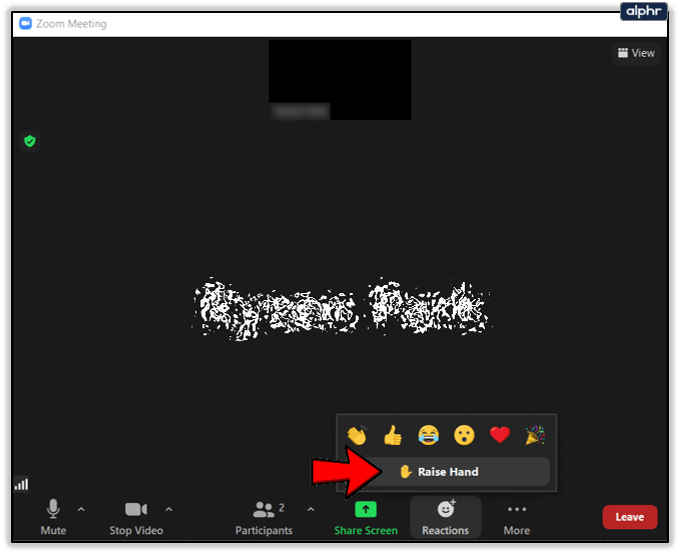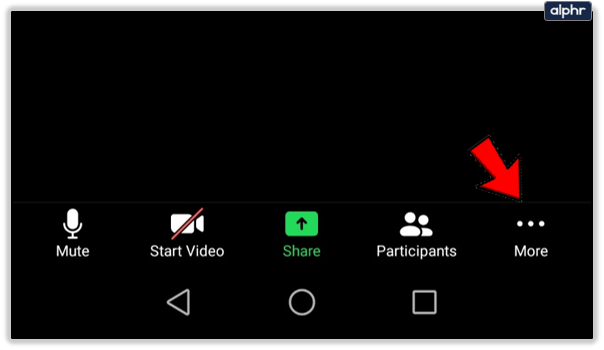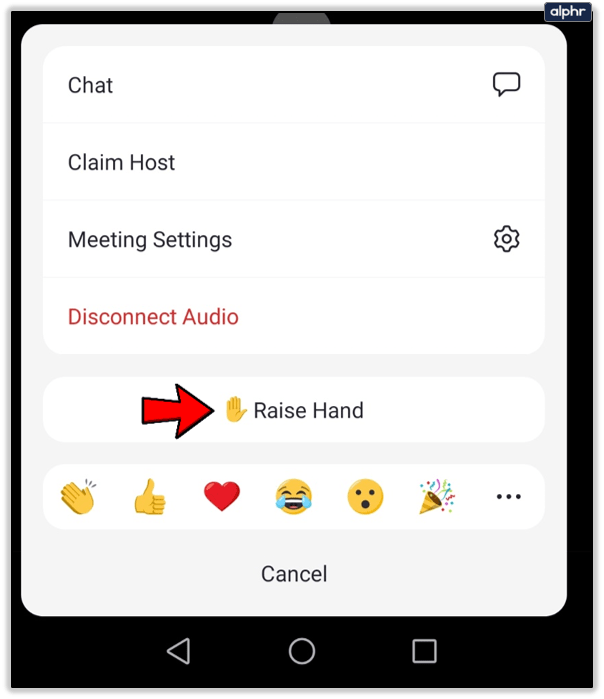Při účasti na schůzce Zoom nebo online lekci musíte respektovat určitá pravidla. Online schůzky se mohou zdát uvolněnější, protože se jich účastníte z pohodlí svého domova. Existuje však soubor pravidel, díky kterým jsou schůzky efektivnější.
Jedním z prvních pravidel je, že byste neměli začít mluvit, kdykoli chcete, protože to může odvádět pozornost hostitele a ostatních účastníků. Měli byste zdvořile zvednout ruku, aby hostitel věděl, že máte co říct, a počkat, až druhá osoba dokončí svůj projev. Ale jak zvednete ruku během schůzky Zoom?

Jak zvednout ruku na ploše
Přestože je aplikace Zoom velmi efektivní a umožňuje vám účastnit se schůzky pomocí smartphonu, mnoho lidí stále dává přednost použití svého PC nebo Macu. Většina je zvyklá si dělat poznámky na svém počítači, zatímco pro ostatní je navigace snazší. Zde je návod, jak zvednout ruku, pokud používáte počítač:
- Klikněte na sekci Reakce ve spodní části obrazovky.
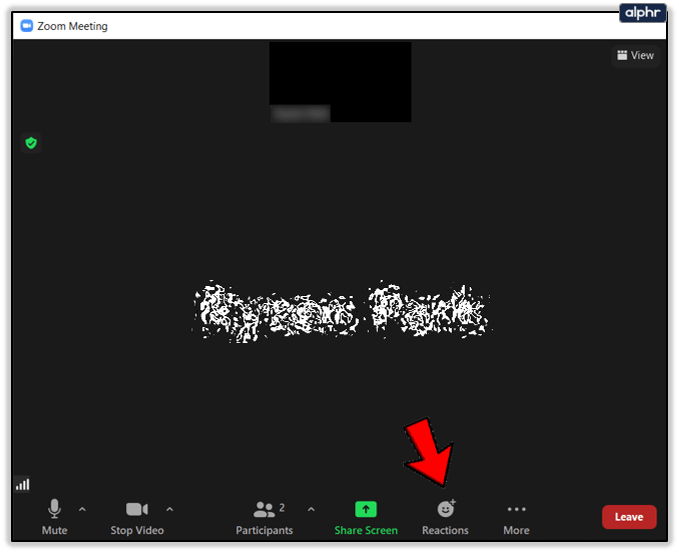
- Klikněte na malou ikonu ve tvaru ruky s označením „Zvednout ruku“.
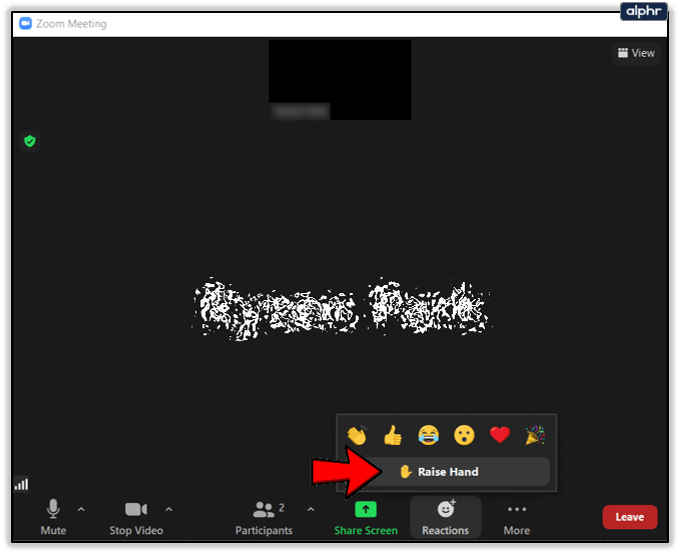
Vaše ruka je nyní zvednutá, což znamená, že hostitelé a další účastníci uvidí, že máte co říct. Snad na vás brzy přijde řada, ale vše záleží na osobě, která schůzku organizuje. Někteří lidé chtějí mít na konci schůzky relaci otázek a odpovědí, takže možná budete muset chvíli počkat.

Jak snížit ruku
Už jste si někdy v duchu vytvořili otázku, abyste o chvíli později slyšeli odpověď? Možná se přednášející dostal k tomuto bodu a objasnil to, nebo někdo položil úplně stejnou otázku, jakou jste chtěli. To se často stává, a proto je důležité vědět, jak snížit ruku na schůzkách Zoom.

Když zvednete ruku, štítek na ikoně ruky se změní z „Zvednout ruku“ na „Spustit ruku“. Jediné, co musíte udělat, je kliknout na něj a vaše ruka se sníží, což znamená, že zatím nemáte žádné otázky.
Zkratky
Pokud vás zajímá, zda existují nějaké zkratky, máme pro vás řešení. Zkratky mohou být zvláště užitečné, pokud se účastníte brainstormingu nebo online jazykové třídy. Cokoli, co vyžaduje hodně interakce.
Pokud používáte Windows, stiskněte Alt + Y pro zvednutí nebo snížení ruky. Případně, pokud používáte Mac, stiskněte Option/Alt + Y.

Jak zvednout ruku na mobilní telefon?
Nezáleží na tom, zda používáte aplikaci Zoom na smartphonu iOS nebo Android, proces je podobný a trvá jen několik sekund. Zde je to, co musíte udělat:
- Přejděte do pravého dolního rohu a klepněte na Více.
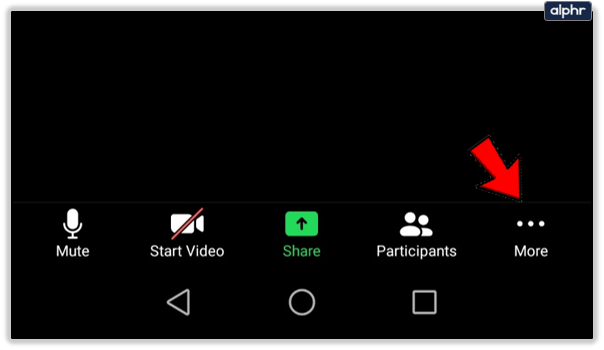
- Klepněte na ikonu s názvem „Zvednout ruku“.
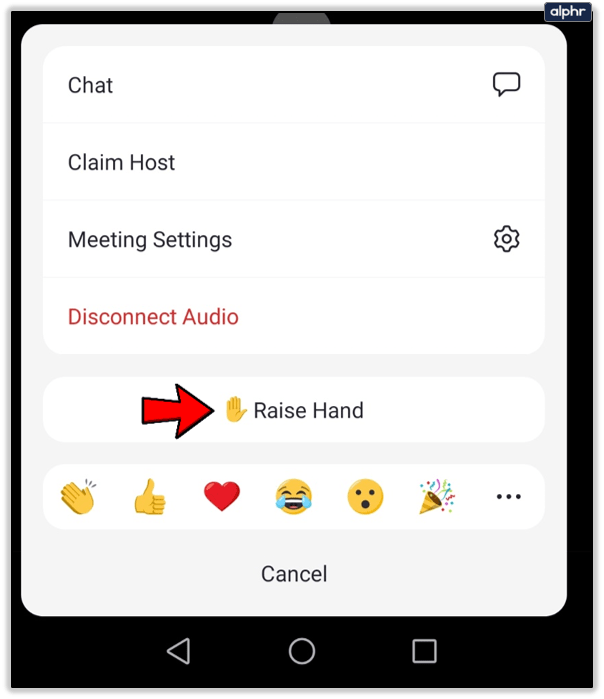
Ikona ruky by nyní měla být viditelná a každý by měl vidět, že máte co říct. Štítek se také přepne z „Raise Hand“ na „Lower Hand“. Pokud si přejete snížit ruku, vše, co musíte udělat, je klepnout na tento znak.

Zoom etiketa
Přestože schůzky Zoom jsou obvykle neformálnější než schůzky v konferenčních místnostech, stále byste měli dodržovat určitá pravidla. Jak jsme již zmínili, prvním pravidlem je zvedat ruku, když máte co říct.
Druhým pravidlem je nechat mikrofon ztlumený, když nemluvíte. Zvláště pokud z vašeho domu vycházejí nějaké další zvuky, například když váš manžel sleduje televizi nebo vaše děti hrají ve druhém pokoji.

Pokud konferenční hovor trvá příliš dlouho, můžete být v pokušení procházet sociální sítě nebo si přečíst zajímavý článek v časopise. Vyzýváme vás, abyste to nedělali, protože třetím pravidlem je, že byste se během hovoru měli vyvarovat jakéhokoli rozptylování. Můžete si myslet, že ostatní účastníci si nevšimnou, že vaše mysl je někde jinde, ale není to pravda.
Nakonec je neuctivé neposlouchat své kolegy a můžete skončit se špatnou pověstí. Jen proto, že jste nemohli odolat pokušení zkontrolovat svou stránku na Facebooku! Také můžete zmeškat důležitou část schůzky a pak budete muset někoho požádat, aby vás opakoval znovu, což může být opravdu nepříjemné.

Zabalit
Někteří lidé preferují schůzky v reálném životě, zatímco jiní preferují Zoom, protože je mnohem uvolněnější. Určitě je jednodušší zapnout počítač a připojit se, aniž byste se museli oblékat a kamkoli dojíždět. Nezapomeňte však respektovat určitá pravidla, která vám pomohou efektivněji komunikovat.
Jaká je vaše oblíbená funkce na Zoomu? Rádi bychom slyšeli váš názor v sekci komentářů níže.